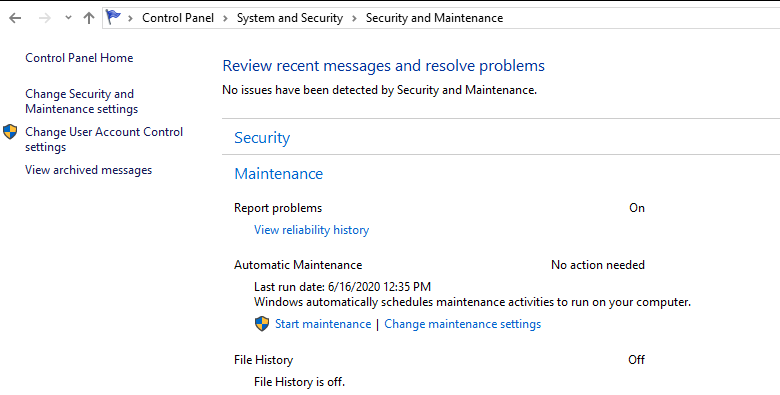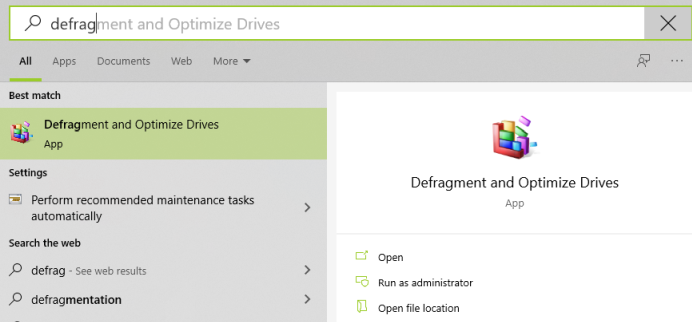„Windows 10“ įspėjimas: nauja defragmentavimo klaida paveikė „Windows 10“ vartotojus, nes per dažnai defragmentavo SSD, nei reikia. Dėl to kietasis diskas gali būti fiziškai pažeistas ir to galima išvengti, jei kompiuteryje laikomasi optimizavimo tvarkaraščio.
Jei nesate tikri, ką reiškė aukščiau pateiktas „Windows 10“ įspėjimas, leiskite paaiškinti daug paprasčiau. Pagalvokite apie mini teatrą, kuriame telpa 50 žmonių, į kurį atvyksta 25 mokiniai iš vienos mokyklos. Būdami vaikai, jie užimdavo atsitiktines vietas ir išsisklaidydavo po visas 50 vietų. Tuo pačiu metu, jei atvyktų dar 25 skirtingos mokyklos mokiniai, mokytojai pirmiausia surinktų atsitiktinai išsibarsčiusius 25 mokinius ir susodintų juos kartu, o likusias 25 vietas paliktų antrajai mokinių grupei. Šis fragmentų rinkimas ir jų sudėjimas vadinamas defragmentavimu.
Aukščiau pateiktame pavyzdyje nurodoma, kad defragmentavimas yra naudingas procesas ir retkarčiais turi būti atliekamas jūsų kompiuteryje. Tačiau atnaujinus „Windows 10“ 2004 m. versiją, iškilo nauja problema, kad „Defragger“ sukūrė klaidą ir pradeda dažnai defragmentuoti SSD diskus, nes tinkamai nespėja, kada paskutinį kartą buvo optimizuotas standusis diskas.
Taip pat skaitykite: Kas yra disko defragmentavimas ir kaip tai veikia
„Windows 10“ įspėjimas: „Defragger“ istorija
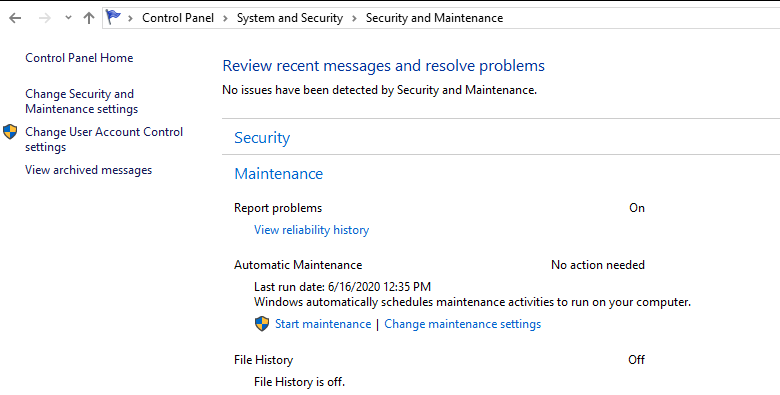
„Microsoft“ į „Windows 10“ operacinę sistemą įtraukė automatinės priežiūros funkciją, skirtą tam tikroms optimizavimo užduotims atlikti pagal tvarkaraštį. Tai labai naudinga, jei vartotojas pamiršta atlikti šias užduotis ir tvarkaraštis užtikrintų, kad jos būtų automatiškai vykdomos fone. Norėdami pasiekti automatinę priežiūrą, galite pasiekti valdymo skydelį, tada pereiti į Sistema ir sauga, o toliau eikite į Sauga ir priežiūra. Automatinė priežiūra apima diagnostikos priemones, pvz., naujų naujinimų tikrinimą, standžiųjų diskų optimizavimą, saugos nuskaitymą ir visų atliktų veiksmų įrašą bei jų trukmę.
Taip pat skaitykite: 10 geriausių disko defragmentavimo programinės įrangos, skirtos „Windows 10“, „8“, „7“ kompiuteriui
„Windows 10“ įspėjimas: kokia buvo problema, kurią sukėlė defraggeris?
„WilderSecurity“ nariai pirmą kartą pranešė, kad po naujausių „Windows 10 2004“ atnaujinimų atrodė, kad iškilo „Windows 10 Defragger“ problema. Pagrindinė problema buvo ta, kad SSD diskų defragmentavimas nebuvo įrašytas ir dėl to defragmentavimo priemonė kiekvieną rytą optimizavo standųjį diską, kai buvo įjungtas kompiuteris. Automatinė priežiūra parodys pranešimą „Reikia optimizavimo“ kiekvieną kartą, kai jį pasiekiate, nors visas procesas netrukus buvo atliktas.
Taip pat skaitykite: Kaip defragmentuoti standųjį diską „Windows 10/8/7/XP“ – defragmentuoti standųjį diską
„Windows 10“ įspėjimas: „Microsoft“ imasi defragmentavimo problemos
„Microsoft“ neseniai paskelbė, kad ši problema buvo pastebėta ir išspręsta „Windows 10“ peržiūros versijoje 19551. Naujinimas netrukus bus išleistas visose stabiliose „Windows 10“ versijose.
„Dėkojame, kad pranešėte, kad „Optimize Drives“ valdymo skydelis neteisingai parodė, kad kai kuriuose įrenginiuose optimizavimas nevykdė. Mes tai ištaisėme šioje versijoje“, – cituoja „Microsoft“.
Taip pat skaitykite: 10 geriausių kompiuterių optimizavimo programų, skirtų „Windows 10“, 8, 7 (atnaujinta 2020 m.)
„Windows 10“ įspėjimas: kas nutinka dažnai defraguojant SSD diskus?
Defragmentavimas yra svarbus norint sumažinti standžiojo disko suskaidymą ir greičiau pasiekti failus bei aplankus, o tai pagerina bendrą kompiuterio našumą. Tačiau yra ir kitų, kurių būsenos defragmentavimas yra žalingas, nes skatina bereikalingą kietojo kūno diskų susidėvėjimą.
„Microsoft“ visada pasisakė už standžiųjų diskų defragmentavimą ir rekomenduoja kartą per mėnesį pradėti SSD diskų defragmentavimą. Šią užduotį galima rankiniu būdu sukonfigūruoti, kad ji būtų atliekama kas savaitę arba vartotojo nuožiūra. Tačiau su naujuoju atnaujinimu SSD diskų defragmentavimo procesas buvo vykdomas kasdien, nes defragmentavimo priemonė nesugebėjo išlaikyti paskutinių optimizavimo įrašų. Tai gali sutrumpinti jūsų diskų tarnavimo laiką, kol juose nebuvo klaidų.
Taip pat skaitykite: Kaip padidinti „Windows 10“ našumą – 13 geriausių būdų
„Windows 10“ įspėjimas: ką galima padaryti norint ištaisyti dažną SSD diskų defragmentavimą?
Kaip minėta anksčiau, „Microsoft“ jau nustatė ir ištaisė šią klaidą peržiūros versijoje ir netrukus išleis naujinimą į kitas stabilias versijas. Dabar, kol gausite tą konkretų naujinimą, geriausias sprendimas norint išsaugoti dažną SSD diskų defragmentavimą yra išjungti automatinės priežiūros funkcijas sistemoje Windows 10. Norėdami sustabdyti automatinį disko optimizavimą, turite atlikti šiuos veiksmus:
1 veiksmas : užduočių juostos pradžios laukelyje įveskite Defrag ir spustelėkite „Defragmentuoti ir optimizuoti diskus“.
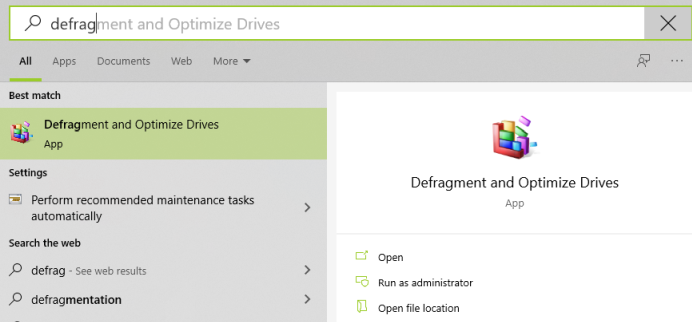
2 veiksmas: dabar patikrinkite diskų sąrašą ir atkreipkite dėmesį į SSD disko raides, tada spustelėkite Keisti nustatymus.
3 veiksmas: spustelėkite mygtuką Pasirinkti ir panaikinkite SSD diskų žymėjimą iš sąrašo, tada paspauskite Gerai.
4 veiksmas : tai išjungs automatinę jūsų diskų priežiūrą. Galite jį įjungti, kai problema bus išspręsta.
Taip pat skaitykite: 13 geriausių nemokamų kompiuterių valymo programinės įrangos, skirtos „Windows 10“, „8“, „7“.
Jūsų mintys apie defragmentavimo klaidą defragmentuoja SSD diskus, dažnai sukeliančius „Windows 10“ įspėjimą
Svarbu pašalinti automatinį SSD diskų defragmentavimo tvarkaraštį, kol ši problema bus išspręsta. Defragmentavimo priemonė veiktų kiekvieną dieną jūsų SSD diskuose ir padidintų nusidėvėjimą, o tai sukeltų ankstyvą standžiojo disko sugadinimą. Kai išspręsta dažno SSD diskų defragmentavimo problema, grįžkite į automatinę priežiūrą atlikdami tuos pačius veiksmus ir patikrindami visus SSD diskus.
Sekite mus socialiniuose tinkluose – Facebook ir YouTube . Jei turite klausimų ar pasiūlymų, praneškite mums toliau pateiktame komentarų skyriuje. Norėtume su jumis susisiekti ir pasiūlyti sprendimą. Reguliariai skelbiame patarimus ir gudrybes bei įprastų su technologijomis susijusių problemų sprendimus.